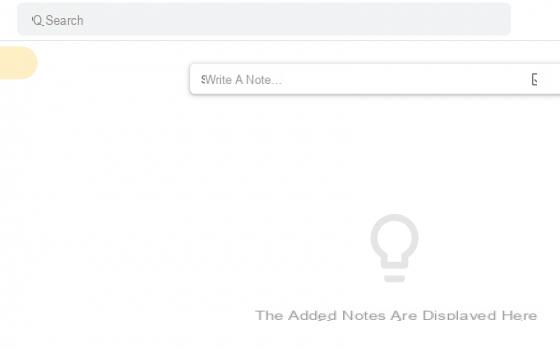Avez-vous eu la brillante idée d'ajouter vos professeurs et/ou votre employeur à vos amis Facebook et maintenant vous avez peur qu'ils voient certaines photos, pas vraiment élégantes, que vous avez publiées dans le passé sur le réseau social ? Besoin de télécharger des photos sur Facebook mais vous ne voulez pas que certains amis les voient ? Oui, c'est possible : il suffit de définir correctement vos préférences de confidentialité et le tour est joué.
Comment dites-vous? Vous ne savez pas comment ajuster les paramètres de confidentialité des publications ? Ne vous inquiétez pas, je suis là pour vous aider à cet égard : lisez le guide sur comment limiter l'affichage des photos Facebook Je suis sur le point de le proposer et de le mettre en pratique. En un rien de temps, vous pourrez masquer des photos individuelles et des albums entiers aux personnes auxquelles vous ne souhaitez pas accéder gratuitement à votre bibliothèque d'images, rapidement et facilement.
Puisque je vous entends déjà « piaffer », je vous dirais de ne plus perdre de temps à papoter et d'entrer directement dans le vif de ce guide. Force et courage : installez-vous confortablement, prenez tout le temps dont vous avez besoin pour vous concentrer sur la lecture des prochains paragraphes et, surtout, essayez de mettre en œuvre les instructions que je m'apprête à vous donner. Je vous souhaite une bonne lecture et je vous souhaite une grande bonne chance pour tout!
Comment limiter l'affichage des photos Facebook depuis les smartphones et les tablettes
Si vous le souhaitez restreindre l'affichage des photos sur Facebook agissant de smartphone ou tablette, sachez que vous pouvez le faire via l'application officielle du réseau social, disponible pour Android et iOS. Avant de voir en détail comment procéder, je vous rappelle que, pour des raisons évidentes, il n'est pas possible de modifier le paramètre de confidentialité des photos et albums qui concernent les photos de couverture et les photos de profil (qui restent toujours publiques).
Photos individuelles
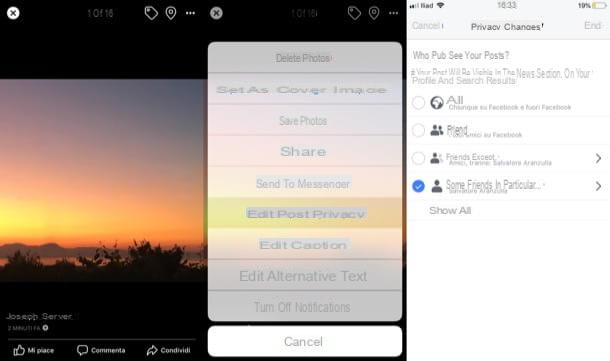
Si vous avez l'intention de restreindre la visualisation de photos individuelles sur Facebook, lancez d'abord l'application officielle du réseau social sur votre appareil Android ou iOS et connectez-vous à votre compte (si ce n'est pas déjà fait). Ensuite, accédez à votre page de profil en appuyant sur Ta photo situé en correspondance avec l'article A quoi penses-tu?, et appuyez sur l'onglet photo, placé sous l'image de couverture.
Sélectionnez donc le photo de votre intérêt, maintenez votre doigt appuyé dessus pendant quelques secondes et sélectionnez l'élément Modifier la confidentialité des publications dans le menu qui s'ouvre. Sur l'écran suivant, cochez l'option de confidentialité que vous souhaitez définir (ex. Amis, Seulement moi, Quelques amis en particulier..., etc.) et, pour terminer le travail, appuyez sur l'élément Fins, situé en haut à droite.
album photo
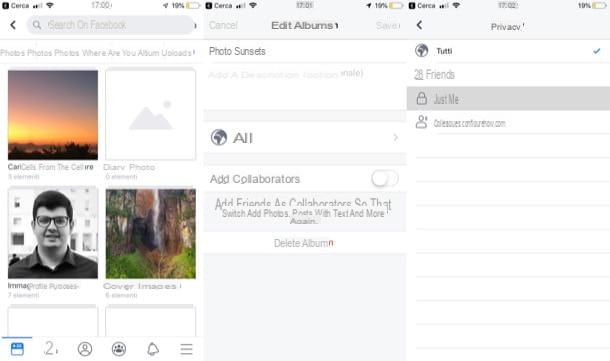
Vous allez agir sur la confidentialité des entiers album photo? Eh bien, encore une fois, la première chose que vous devez faire est de lancer l'application Facebook sur votre appareil Android ou iOS et de vous connecter à votre compte (si vous ne l'avez pas déjà fait). À ce stade, appuyez sur votre vignette photo de profil placé en correspondance avec le libellé A quoi penses-tu?, pour accéder à votre profil, et appuie sur la carte photo, sous l'image de couverture.
Maintenant, appuyez sur l'onglet Album, appuie sur nom de l'album vous souhaitez privatiser, appuyez sur le symbole (...) qui se trouve en haut à droite et, dans l'écran qui s'ouvre, appuyez sur le bouton Tutti (ou sur le libellé correspondant au paramètre de confidentialité actuel) pour sélectionner l'option de confidentialité que vous préférez définir (par ex. Amis, Seulement moi, etc.). Pensez donc à enregistrer les modifications apportées en appuyant sur l'élément Sauver situé en haut à droite.
Vieilles photos
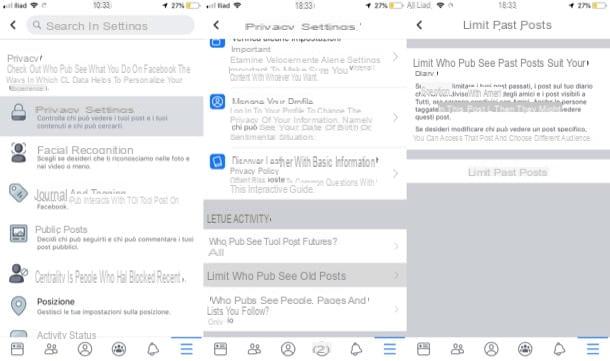
Et que dire du vieilles photos que vous avez publié dans le passé sur Facebook ? Est-il possible de limiter l'affichage de ce dernier également ? Oui bien sûr! Pour continuer, lancez l'application Facebook sur votre appareil Android ou iOS et connectez-vous à votre compte (si nécessaire).
Appuyez ensuite sur le bouton () et monte Paramètres> Paramètres et confidentialité> Paramètres de confidentialité. Dans l'écran qui s'ouvre, sélectionnez l'élément Limiter qui peut voir les anciens messages, appuyez sur le libellé Limiter les messages passés et confirmez l'opération en sélectionnant l'option Limiter les messages passés qui apparaît à l'écran. De cette façon, tous les anciens messages (y compris les photos) auront "Amis uniquement" comme option de confidentialité.
Comment restreindre l'affichage des photos Facebook à partir d'un ordinateur
Si tu préfères limiter l'affichage des photos sur Facebook en agissant comme un ordinateur, sachez qu'il est possible de le faire aussi. Il est clair que ce qui a été dit dans les lignes précédentes s'applique : la confidentialité des photos et des albums qui sont publics par défaut (par exemple ceux avec des photos de profil et des images de couverture) ne peut pas être modifiée.
Photos individuelles
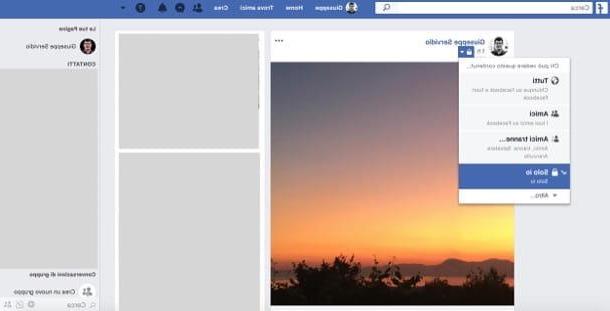
Pour personnaliser la confidentialité de photos individuelles sur Facebook depuis un ordinateur, connectez-vous d'abord à la page principale du réseau social (ou lancez l'application officielle Facebook pour Windows 10) et connectez-vous à votre compte, si nécessaire. Cliquez ensuite sur le tuo nome placé en haut (sur la barre supérieure de Facebook), de manière à accéder directement à votre profil personnel, puis cliquez sur l'onglet photo, situé juste en dessous de l'image de couverture.
Sur la page qui s'ouvre, cliquez sur l'image sur laquelle vous souhaitez agir, afin de l'ouvrir. Ensuite, cliquez sur le bouton Modification, situé en haut à droite de celui-ci, sélectionne le niveau de confidentialité actuellement défini (par ex. Tutti) et sélectionnez la voix Modifier la confidentialité des publications dans le menu qui s'ouvre. Cliquez ensuite sur le bouton (▾) placé sous votre nom et sélectionnez l'option de confidentialité que vous préférez (par ex. Seulement moi, Amis spécifiques ..., Etc).
album photo
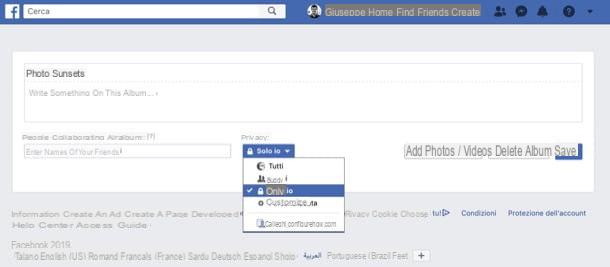
Au lieu de modifier la confidentialité d'une seule photo, vous souhaitez agir sur une album entier? Pas de problème : même dans ce cas, vous pouvez le faire en quelques clics.
Pour continuer, rendez-vous sur la page Facebook principale (ou, si vous préférez, démarrez l'application Facebook pour Windows 10) et connectez-vous à votre compte, si nécessaire. Cliquez ensuite sur le tuo nomeen haut et sélectionnez l'onglet photo, qui est immédiatement après l'image de couverture.
Cliquez ensuite sur l'onglet Album, sélectionnez lealbum de votre intérêt et appuie d'abord sur le symbole (...) et puis sur la voix Modification, dans le menu qui s'ouvre. Enfin, utilisez le menu déroulant situé sous la rubrique Confidentialité de choisir l'option de confidentialité que vous préférez, afin de limiter l'affichage des photos (ex. Seulement moi, coutumeEtc).
Une fois vos modifications terminées, pensez à les enregistrer en cliquant sur le bouton Sauver.
Vieilles photos
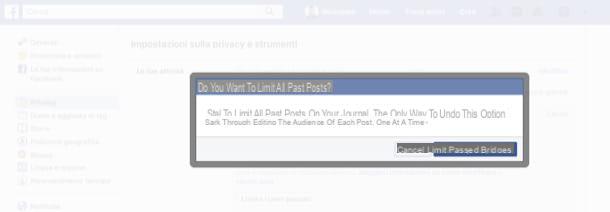
En ce qui concerne vieilles photos que vous avez publiés sur Facebook, en revanche, vous pouvez limiter leur affichage en agissant sur les paramètres de votre compte. Pour continuer, rendez-vous sur la page principale du réseau social (ou, si vous préférez, démarrez l'application Facebook officielle pour Windows 10) et connectez-vous à votre compte, si nécessaire. Cliquez ensuite sur le bouton (▾) situé en haut à droite (dans la barre du haut) et sélectionnez l'élément réglages dans le menu qui s'ouvre.
Ensuite, sélectionnez l'élément Confidentialité dans la barre latérale gauche et cliquez d'abord sur l'élément Limiter les messages passés, situé à droite, puis sur le bouton Limiter les messages passés. Enfin, confirmez l'opération en cliquant sur le bouton bleu Limiter les messages passés dans la case qui apparaît à l'écran.
Ce faisant, tout le contenu publié sur votre profil dans le passé, y compris les photos, aura "Amis uniquement" comme paramètre de confidentialité. Plus facile que ça ?
Comment limiter l'affichage des photos Facebook




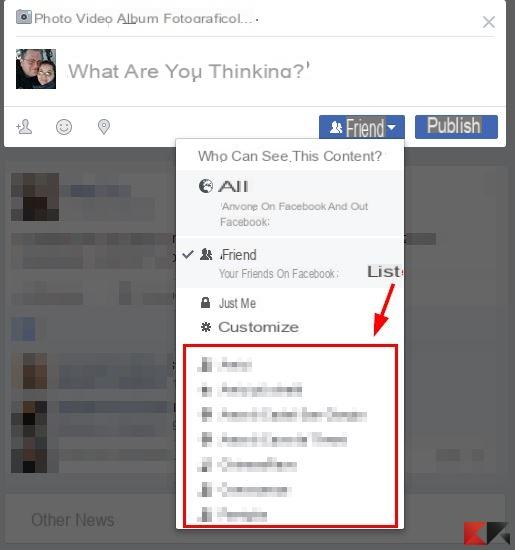
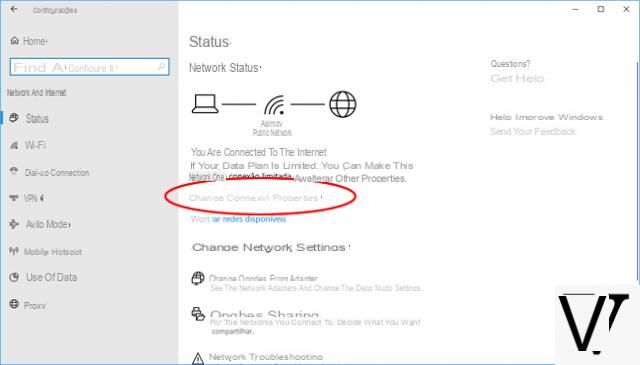
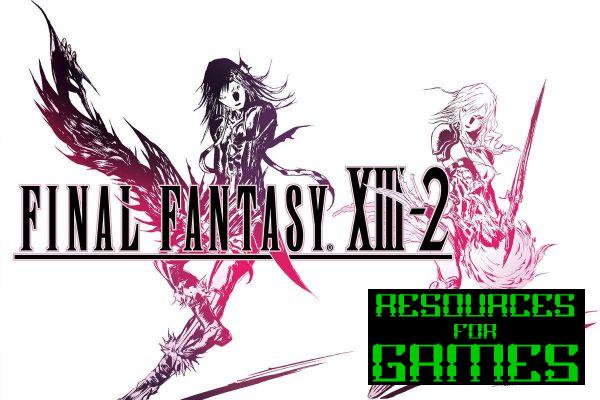

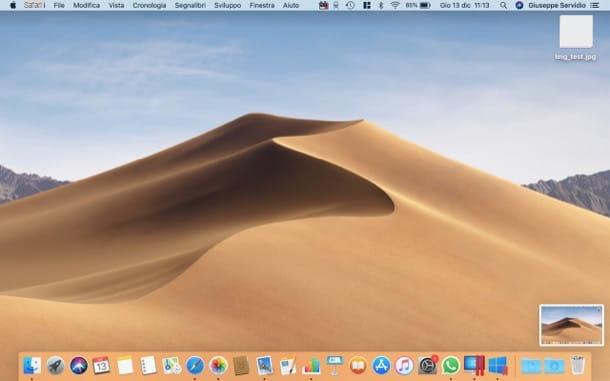

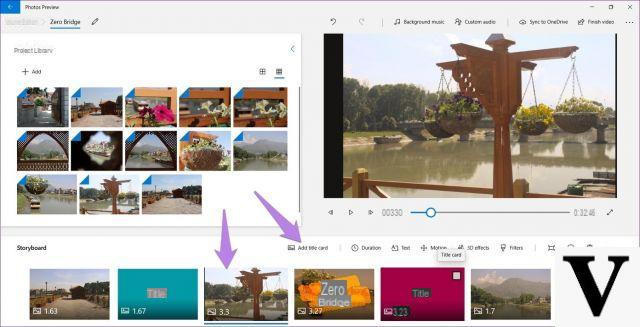

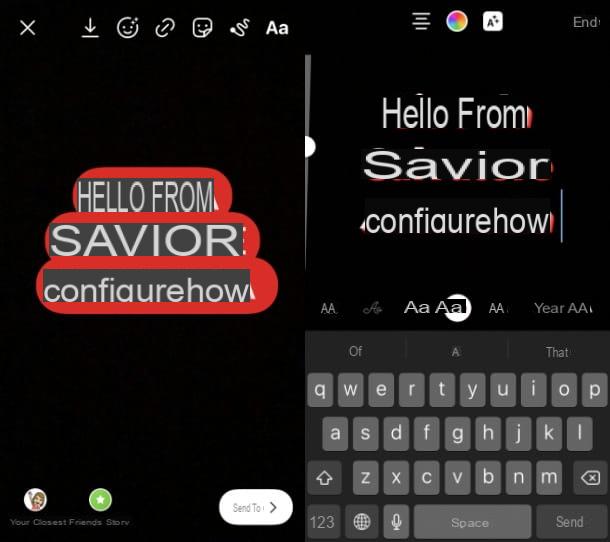
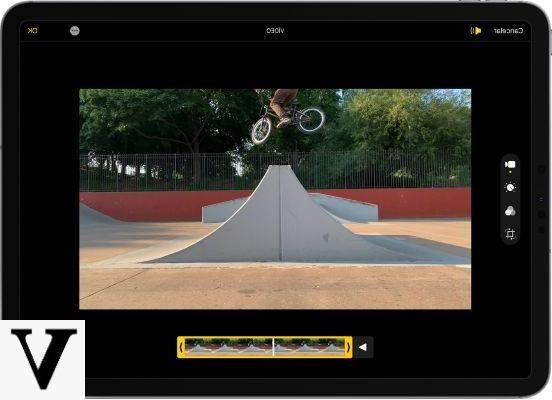
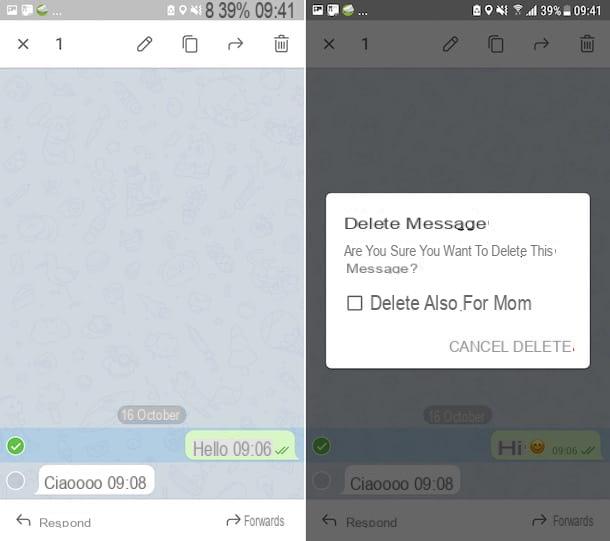

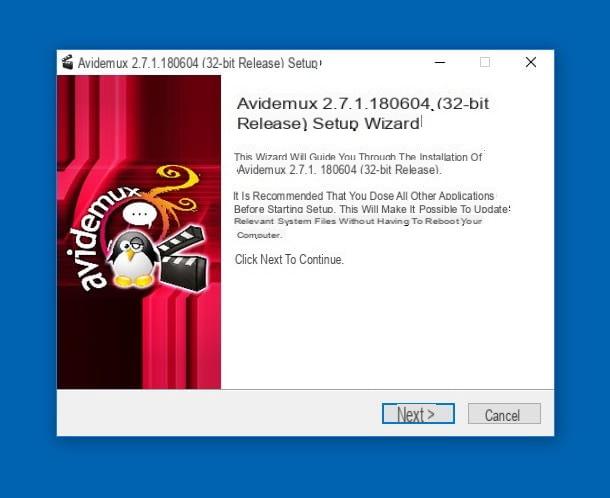






![Toutes les informations sur la WWDC 2020 [Mise à jour]](/images/posts/291733836502de9b864da4326a805e4d-0.jpg)